Come trasferire i dati da a iPhone a iPhone – 2025
Ci sono molte situazioni in cui dovrai trasferire i dati da un iPhone all’altro. Con molti dati e altri file importanti sul tuo vecchio iPhone, devi trovare un modo per trasferire questi dati in modo sicuro. Questa guida introduce il modo più completo per completare il trasferimento, inclusi i popolari iCloud e iTunes, ovviamente abbiamo opzioni migliori se non vuoi più usare iCloud.
Ciao, ho appena acquistato un iPhone 15 Pro e ho molti dati sul mio vecchio telefono. Io uso Passa a iOS per il trasferimento, ma adesso c’è un problema: trasferire dati da iPhone a iPhone avvicinandoli non funziona! Cosa devo fare?
Con il rilascio del nuovo iPhone, gli utenti che devono cambiare telefono devono migrare tutti i dati dal vecchio dispositivo al nuovo telefono, inclusa la copia dei record completi di WhatsApp, lo stato di utilizzo dell’applicazione, i contatti, i messaggi di testo e altre informazioni sui dati nel nuovo dispositivo telefonico.
In passato, i dati (come foto, video, musica, ecc.) nel telefono cellulare venivano archiviati nella scheda SD e i contatti potevano anche essere memorizzati direttamente nella scheda SIM, quindi quando si cambia il telefono cellulare, basta sostituire la scheda SD e la scheda SIM può realizzare la migrazione dei dati tra i telefoni cellulari. Ma ora non vediamo le schede SD sugli smartphone, in particolare sugli iPhone. Quindi come trasferire i dati da iPhone a iPhone è diventato un nuovo problema. Non è difficile trasferire dati tra iPhone, soprattutto dopo che iOS ha lanciato la funzione Inizia subito, ma cosa succede se ci sono dei problemi quando la usi e non funziona? Non preoccuparti, ci sono ancora alcune altre opzioni.
Inizia subito: passare dati iPhone a iPhone
Se il tuo iPhone ti è stato appena consegnato e non hai effettuato alcuna operazione su di esso, allora puoi provare questo metodo che potresti non aver mai utilizzato prima per trasferire dati tra iPhone – Inizia subito, che offre il modo migliore per configurare: trasferire dati da iPhone a iPhone avvicinandoli e trasferire i dati da una parte all’altra dell’iPhone senza iCloud. Questo processo potrebbe richiedere molto tempo, a seconda delle condizioni della rete e della dimensione dei dati trasferiti.
I passaggi seguenti spiegano come trasferire tutto da iPhone a iPhone utilizzando Inizia subito.
- Accendi il tuo nuovo iPhone e posizionalo accanto al tuo vecchio iPhone, assicurandoti che entrambi gli iPhone siano connessi a Internet.
- La schermata di Inizia subito apparirà sul vecchio iPhone, inserisci il tuo ID Apple e tocca “Continua”.
- Metti il vecchio iPhone sopra il nuovo iPhone mentre l’animazione viene mostrata sul nuovo iPhone.
- Infine segui le istruzioni sullo schermo sul tuo nuovo iPhone.
- L’utilizzo di questo metodo consuma molte prestazioni dell’iPhone, quindi è necessario trovarsi in un ambiente più fresco e avere l’iPhone collegato a una fonte di alimentazione per evitare che l’iPhone si scarichi o si surriscaldi e si spenga.
- Questa funzione supporta solo iPhone con iOS 12.4 o successivo;
- Utilizzala durante la fase di configurazione iniziale del tuo iPhone.
Come passare dati da iPhone a nuovo iPhone senza Inizia subito
Dal momento che iPhone Inizia subito ha alcune restrizioni su come funziona, ea volte scopri che non funziona, molti utenti stanno cercando un modo per trasferire i dati tra iPhone senza utilizzare Inizia subito. AnyTrans, che è il gestore dati per iPhone più potente attualmente sul mercato, può funzionare senza Inizia Subito.Fornisce una buona piattaforma di trasferimento dati, sia tra dispositivi iOS, tra iOS e Android, o anche Windows/Mac, è intuitivo e facile- L’interfaccia da usare ti consente di trasferire facilmente tutti i tipi di dati (inclusi foto, video, messaggi, contatti, WhatsApp, ecc.) dal vecchio iPhone al nuovo iPhone.
- Alta velocità di trasferimento: trasferisci i tuoi dati con un solo clic.
- Supporta tutti i trasferimenti di dati iOS, backup di iPhone su PC o ripristino su PC.
- Il processo di trasferimento è semplice, puoi trasferire dati da iPhone senza iTunes o iCloud
- Funziona bene con tutti i modelli di iPhone e con i sistemi iOS.
Download Gratis * 100% pulito e sicuro
Dopo aver scaricato AnyTrans, aprilo sul tuo computer e segui i passaggi seguenti.
Passaggio 1: Collega i tuoi due iPhone al computer tramite cavi USB.
Passaggio 2: Nell’interfaccia Gestione dispositivo seleziona l’opzione Da telefono a iPhone > tocca Migra Ora . Puoi anche scorrere verso il basso per accedere a questa pagina dal Phone Switcher.
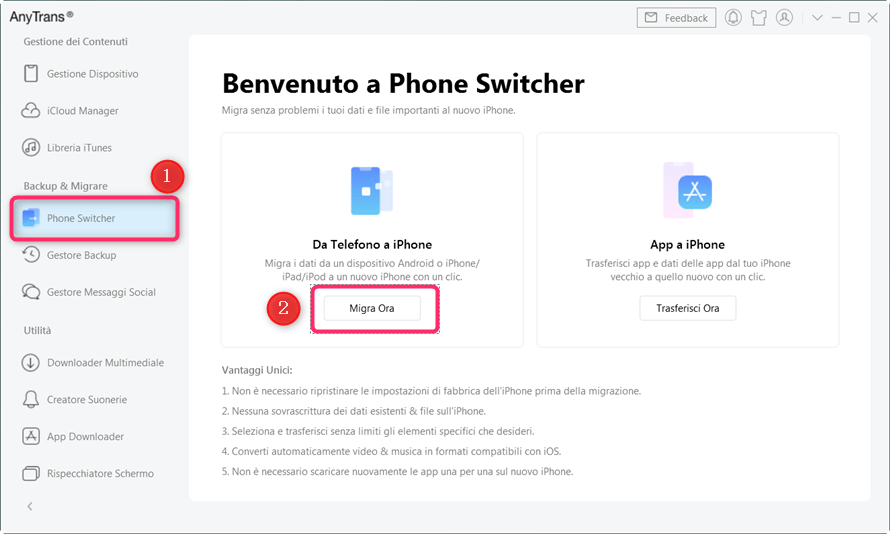
Scegli da Telefono a iPhone per migrare
Passaggio 3: Seleziona i dispositivi di origine e di destinazione e quindi fai clic sul pulsante Continua.
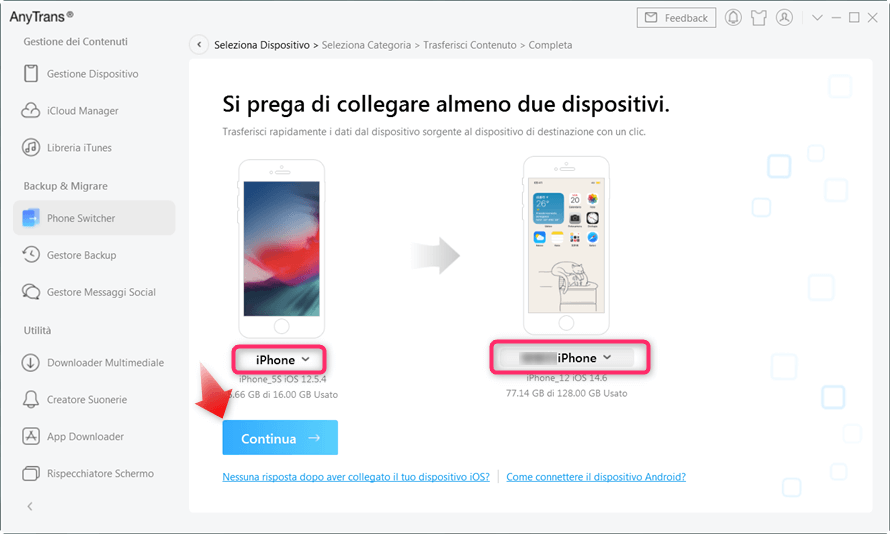
Trasferisci dati da un iPhone a un altro con AnyTrans
Passaggio 4: Scegli il tipo di dati che desideri trasferire e clicca Continua, AnyTrans inizierà a trasferire i dati su iPhone.

Controlla la casella dei contatti per trasferire
Passaggio 5. Al termine del processo di trasferimento, verrà visualizzata la schermata “Trasferimento completato”.
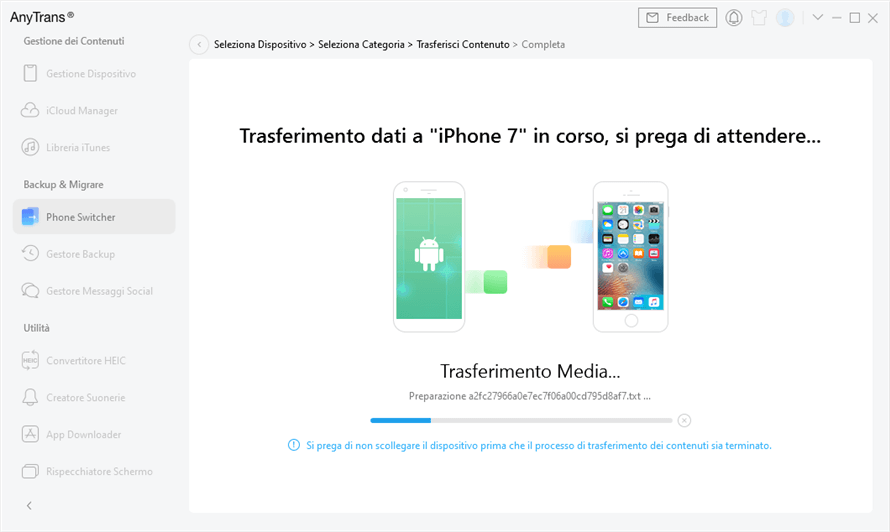
È in corso il trasferimento da iPhone a iPhone
Migrare i dati da Android a iPhone:
Per gli utenti che hanno utilizzato un iPhone in precedenza, per passare all’ultimo iPhone, è sufficiente completare il trasferimento dei dati secondo il metodo sopra, quindi se prima utilizzavi un telefono Android e ora lo hai sostituito con un iPhone, come trasferire i dati sul vecchio telefono Nuovo iPhone?
Con AnyTrans è anche possibile migrare da Android a iPhone. Puoi trasferire informazioni importanti come contatti, foto, video, file, ecc. e anche alcune cronologie chat di App e WhatsApp possono essere trasferite da Android a iPhone.
Trasferisci i dati da iPhone a iPhone con iCloud
iCloud è lo strumento di backup su cloud ufficiale di Apple e i tipi di dati che salva coprono tutto ciò di cui abbiamo bisogno per il backup. Tuttavia, iCloud fornisce solo 5G di spazio di archiviazione gratuito.Se hai troppi dati, questo metodo ovviamente non può risolvere il tuo problema.
- Completa l’attivazione del tuo nuovo iPhone e accedi al tuo ID Apple.
- Nella fase della tua attivazione, vedrai l’interfaccia che mostra APP e dati, e fai clic su ripristina da backup iCloud.
- Attendi che il tuo nuovo iPhone scarichi i dati precedentemente caricati da iCloud.
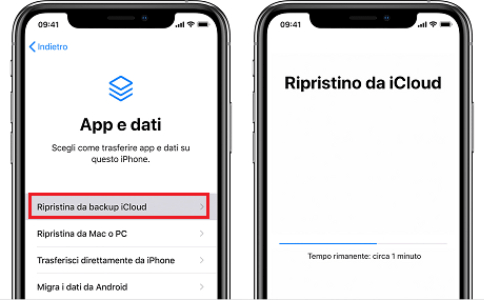
Ripristina iPhone dal backup iCloud
Trasferisci i dati da iPhone a iPhone con iTunes
Ci sono altre opzioni sull’interfaccia Apple e i tipi citati nel metodo precedente, una delle quali è ripristina da Mac o PC. Gli utenti iOS possono trasferire i dati da un iPhone all’altro con iTunes o Finder.
- Apri iTunes sul tuo computer e collega il vecchio iPhone a iTunes.
- Fai clic sull’icona dell’iPhone in alto a sinistra e seleziona “Effetua backup adesso” per eseguire il backup dei dati del vecchio iPhone sul computer.
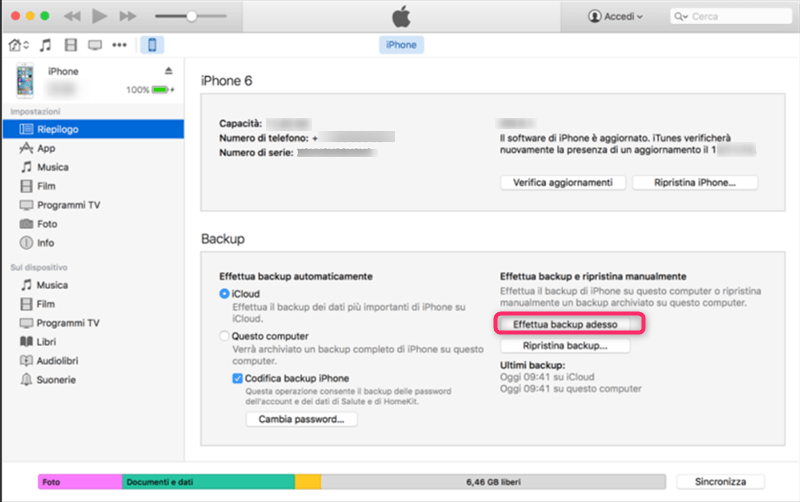
Esegui il backup del vecchio iPhone con iTunes
- Una volta completato il backup, collega il tuo nuovo iPhone al computer, seleziona i dati di backup che hai caricato su iTunes in precedenza e trasferiscili su iPhone. ( Puoi utilizzare gli aspetti della data e delle dimensioni per determinare quale backup dovresti ripristinare).
- Attendi il completamento del backup e del ripristino e i dati sul vecchio iPhone possono essere migrati sul nuovo iPhone.
Questo metodo dovrà prima autorizzare il tuo iPhone su questo computer e, Se il backup è crittografato, hai inserito la password corretta. Se dimentichi la password, fai clic qui per vedere come recuperare la password di backup crittografata.
Trasferisci file da iPhone a iPhone usando Airdrop
Vuoi dire che usi spesso AirDrop per trasferire foto, quindi possiamo usare AirDrop per trasferire altri dati sull’iPhone? Certamente! Ma questo è un metodo molto conveniente e non richiede il ripristino dell’iPhone, ma la quantità di dati che possono essere trasferiti contemporaneamente è molto piccola, di solito solo pochi, il che ti farà perdere tempo. Se devi trasferire meno dati, puoi fare riferimento ai seguenti passaggi.
- Attiva Bluetooth e WLAN su entrambi gli iPhone.
- Seleziona i dati che devi trasferire sul vecchio iPhone.
- Fai clic sull’icona AirDrop e seleziona il tuo nuovo iPhone in Dispositivi.
- Scegli di ricevere il file sul tuo nuovo iPhone.
Conclusione
Quanto sopra è il nuovo metodo di migrazione dei dati di iPhone condiviso con te questa volta. Potresti aver pensato che iCloud fosse l’unica opzione per trasferire dati da iPhone a iPhone, ma dopo aver letto questa guida hai più modi. Senza dubbio, AnyTrans è la scelta migliore. Non importa da iPhone a iPhone, da Android a iPhone o da iPhone a PC, puoi utilizzare questo piccolo programma per completare. Inoltre, ha molte funzioni sorprendenti, come condividere schermo iPhone su pc, stampare SM e così via. Vieni a scaricarlo per provarlo!
Download Gratis * 100% pulito e sicuro
Più Articoli Correlati
- Suoneria iPhone non funziona >
- Mettere suoneria personalizzata su iPhone >
- Selezionare tutte le foto su iCloud >
- ” target=”_blank” rel=”noopener”>Sincronizzare iPhone con iPad
- Trasferire numeri da telefono a telefono >
- Quanto tempo impiega backup iCloud >
- Codice attivazione gratuito >
- Elimina app iPhone >
- Trasferire foto da Mac a iPhone senza iTunes >
- ” target=”_blank” rel=”noopener”>Unire due backup iPhone >
Domande relative al prodotto? Contatta il nostro team di supporto per ottenere una soluzione rapida >

